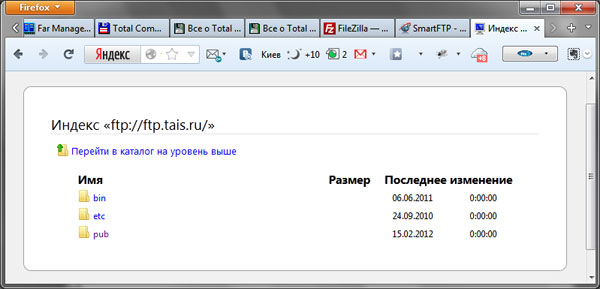Хостинг, FTP-клієнти, браузери
Веб-хостинг
Веб-хостинг - це фізичне розміщення веб-сторінок на сервері. Це віртуальний аналог оренди приміщення, але орендується місце на диску, яке обчислюється мегабайтами. Від того, де буде розміщено сайт, залежить багато якісних характеристик, тому важливо вибрати оптимальний майданчик для сайту, що відповідає критеріям надійності та стабільності.
Залежно від країни розташування, хостинг може бути, наприклад: українським (технічний майданчик розташовано в Україні), російським (в Росії), американським (у США) тощо.
Хостинг умовно можна поділити на безкоштовний і платний.
Безкоштовний хостинг
Безкоштовний хостинг передбачає надання хостинг-провайдером безкоштовного дискового простору для розміщення сайту в Інтернеті. Безкоштовний хостинг, зазвичай, існує за рахунок реклами, що розміщується на сторінках сайтів. Ця реклама може бути у вигляді банерів, текстових посилань, рекламних фреймів, спливаючих вікон, хоча існують безкоштовні хостинги, які не розміщують на сайтах жодної реклами.
Поважні компанії, зазвичай, не користуються послугами безкоштовного хостингу, бо він має особливості, що є неприйнятними для серйозного Інтернет проекту.
Плюси безкоштовного хостингу:
- Хостинг є досить привабливим для малобюджетних, любительських чи тимчасових сайтів.
- Великим попитом користується серед розробників-початківців чи щойно створених спільнот.
Мінуси безкоштовного хостингу:
- Невеликий об'єм, що надається для сайту.
- Низька надійність і стабільність серверного майданчика.
- Повільне завантаження сайтів.
- Присутність реклами.
- Часто відсутня підтримка PHP, баз даних та інших даних, що необхідні для повноцінного функціонування сайту.
- Відсутність гарантій якісного та постійного надання послуг.
Таким чином, безкоштовний хостинг підійде у випадку, якщо розробнику-початківцю потрібно розмістити малоцінний, невеликий і статичний HTML проект. Для більш серйозних проектів, якщо сайт скеровано на довге і стабільне існування, варто задуматися про надійний і швидкий комерційний хостинг.
Платний хостинг
У платному хостингу, власник сайту оплачує певну суму за використання дискового простору та сервіси, що йому надаються.
- Технічна підтримка з боку хостера.
- Швидкість роботи вище в рази в порівнянні з безкоштовним хостингом.
- Стабільна робота серверів.
- Можливість використання серверних скриптів та баз даних.
- Відсутність реклами.
- Самостійний вибір доменного імені.
Безкоштовний хостинг в Україні. Незалежні огляди та рейтинг
| Хостинг | Рейтинг | Диск (ГБ) | Трафік (ГБ) | MySQL | PHP | Власний домен | Безкоштовний піддомен | Реклама |
|---|---|---|---|---|---|---|---|---|
| zzz.com.ua | 5/5 | 1 | ∝ | |||||
| 0hosting.me | 4/5 | 5 | 50 | |||||
| hosting-cloud.com.ua | 4/5 | 0.3 | 10 | |||||
| ho.ua | 3/5 | 1 | ∝ | |||||
| free.1gb.ua | 3/5 | 1 | ∝ | |||||
| hostinger.com.ua | 2/5 | 2 | 100 |
Доступ до хостингу. FTP-клієнт
Для здійснення віддаленого управління власними ресурсами в Інтернеті існує два типи доступу до хостингу:
- Доступ за допомогою веб-інтерфейсу. Це наочний зручний інструмент, який надається компанією хостером для розробників.
- Доступ за допомогою спеціального FTP-клієнта.
FTP-клієнт - це спеціальне програмне забезпечення, яке спрощує доступ користувача до FTP-серверів. Всі дані, які отримано з сервера за допомогою FTP-клієнта, відображаються у вигляді переліку файлів і папок так, подібно до відображення локальних ресурсів в комп'ютері.
Роль подібного інструменту може зіграти файловий менеджер, браузер або автономний FTP-клієнт. Сказати однозначно, що виявиться краще для конкретного користувача, складно, оскільки тут все залежить від завдань і переваг.
Якщо вам ліньки витрачати час на вивчення нового ПЗ, то цілком можна обмежитися звичним файловим менеджером (зрозуміло, за умови, що підтримка FTP в ньому реалізована), в якому всі операції з файлами та папками на віддалених серверах здійснюються точно так само, як і на локальному комп'ютері. Однак можливості файлових менеджерів в плані роботи з FTP-серверами обмежено необхідним мінімумом, хоча і цілком достатньо для скачування файлів з сервера і закачування їх на сервер, а також для віддаленого перейменування і видалення файлів / папок і редагування текстових файлів.
Функціональність автономних FTP-клієнтів зазвичай набагато ширше - вони забезпечують скачування / закачування файлів в більш безпечному режимі (за рахунок підтримки відповідних протоколів, різних варіантів шифрування і пр.) і з набагато більшою швидкістю. Останнє досягається завдяки багатопоточності скачування і стиснення файлів "на льоту". Крім того, процес скачування / закачування файлів в FTP-клієнтів більш зручний, так як нерідко в них реалізовано той або інший варіант швидкого доступу до часто відвідуваних FTP-серверів, можливе підключення до кількох серверів одночасно, може бути передбачено роботу за розкладом тощо.
Незалежно від того, як відбувається зв'язок з FTP-сервером: за допомогою FTP-клієнта, через браузер або файловий менеджер, Вам необхідно буде авторизуватися. Для авторизації на FTP-сервері необхідно ввести ім'я користувача і пароль.
FTP-доступ через браузер
Попередження: не рекомендується підключення до ftp через браузер, оскільки в будь-якому браузері дуже багато дірок, через які на сайт проникнути зловмисники. Якщо ftp-доступ відбувається з браузера, то варто перед цим встановити на комп'ютер антивірус та за можливості, файрвол.
Для під’єднання до ftp-сервера через браузер Вам необхідно вказати: логін, пароль і ІР-адресу. Ці дані хостер висилає на пошту після активації аккаунта (покупки послуг хостингу). Перелічені вище дані необхідно ввести в командний рядок браузера і відбудеться підключення до сайту.
Виглядає це так:
ftp://Ваш_логін:Ваш_пароль@адреса_серверу
Приклад такої адреси:
ftp://vasya:password@77.88.21.3
ftp://petya:parolcheg@site.ru
Якщо введено вірні дані і з'єднання з сервером встановлено, то в браузері відкриється коренева тека сайту, в якій відображено список файлів сайту.
Можна використовувати більш простий запис:
ftp://адреса_серверу
В цьому випадку після введення адреси сервера (IP-адреси, або доменної адреси), система запропонує зазначити логін та пароль.
Ось приклад кореневої папки певного сайту після того, як було виконано під’єднання до ftp-сервера через браузер:
Зазвичай, файли сайту зберігаються в папці www чи public_html.
FTP-доступ через стандартні засоби в Windows
Стандартний функціонал Windows дозволяє зробити доступ до FTP-сервера дуже просто. Достатньо відкрити будь-яку папку (наприклад, «Мій комп'ютер» на робочому столі), і в адресному рядку замість шляху до цієї папки написати шлях до FTP-сервера подібно до правил доступу через браузер:
Порядок роботи
- Ознайомитися з інформацією стосовно хостингу і обрати відповідну площадку.
- Зареєструватися на сайті, створити акаунт та доменну адресу. Ознайомитися з адміністративною панеллю cPanel. Дослідити інші можливості обраного хостингу.
- Встановити спеціалізований FTP-клієнт, ознайомитися з інтерфейсом.
- Встановити основні браузери, ознайомитися з принципами роботи та їх особливостями.
- Відкрити FTP-доступ до сервера в різний спосіб: через зовнішній FTP-клієнт та через внутрішній файловий менеджер. Завантажити тестову сторінку та відкрити її через браузер.
- Здійснити FTP-доступ до публічних архівів через різні клієнти та браузери. Оцінити можливості різних клієнтів.
Зміст звіту
- Назва та мета виконання лабораторної роботи.
- Зазначити обраний хостинг та зареєстровану доменну адресу. Скріншоти послідовності роботи з коротким описом кожного з етапів.
- У висновку оцінити зручність використання адміністративної панелі і наявних сервісів. Оцінити зручність використання та можливості різних FTP-клієнтів.